นับจำนวนเซลล์เท่ากับหนึ่งในหลายค่าใน Excel
สมมติว่าฉันมีรายการผลิตภัณฑ์ในคอลัมน์ A ตอนนี้ฉันต้องการรับจำนวนรวมของผลิตภัณฑ์เฉพาะ Apple, Grape และ Lemon ซึ่งระบุไว้ในช่วง C4:C6 จากคอลัมน์ A ดังที่แสดงด้านล่าง โดยปกติ ใน Excel ฟังก์ชัน COUNTIF และ COUNTIFS แบบธรรมดาจะไม่ทำงานในสถานการณ์นี้ บทความนี้ผมจะพูดถึงวิธีแก้ปัญหานี้อย่างรวดเร็วและง่ายดายด้วยการรวมกันของฟังก์ชัน SUMPRODUCT และ COUNTIF

นับจำนวนเซลล์เท่ากับหนึ่งในหลายค่า
ในการนับจำนวนเซลล์ที่เท่ากับค่าใดค่าหนึ่งจากหลายค่า คุณสามารถรวมฟังก์ชัน COUNTIF กับฟังก์ชัน SUMPRODUCT เข้าด้วยกันได้ ไวยากรณ์ทั่วไปคือ:
- range: รายการเซลล์ที่คุณต้องการนับจำนวนรายการเฉพาะ
- things: แสดงค่าที่คุณต้องการนับ
1. ป้อนหรือคัดลอกสูตรต่อไปนี้ลงในเซลล์ว่างที่คุณต้องการแสดงผลลัพธ์:
2. จากนั้นกด เข้าสู่ เพื่อรับจำนวนรวมของค่าเฉพาะ ดูภาพหน้าจอ:

คำอธิบายของสูตร:
- นับ(A2:A13,C2:C4): ฟังก์ชัน COUNTIF นี้ช่วยให้คุณนับเซลล์ในช่วง A2:A13 ที่เท่ากับเกณฑ์ที่ระบุไว้ใน C2:C4 ดังนั้น คุณจะได้ผลลัพธ์นี้: {2;1;3} ซึ่งหมายความว่า Apple ปรากฏขึ้นสองครั้ง องุ่นปรากฏขึ้น หนึ่งครั้งและมะนาวปรากฏสามครั้ง
- SUMPRODUCT(COUNTIF(A2:A13,C2:C4))=SUMPRODUCT({2;1;3}): ฟังก์ชัน SUMPRODUCT นี้ใช้เพื่อรวมรายการทั้งหมดในอาร์เรย์และส่งคืนผลลัพธ์สุดท้าย:6
หมายเหตุ:
1. คุณยังสามารถรวมฟังก์ชัน ISNUMBER, MATCH และ SUMPRODUCT เพื่อให้ได้ผลลัพธ์ดังนี้:
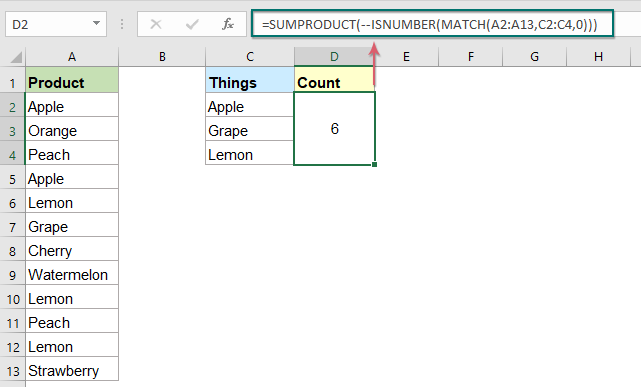
2. สูตรเหล่านี้ไม่คำนึงถึงตัวพิมพ์เล็กและตัวพิมพ์ใหญ่
ฟังก์ชันสัมพัทธ์ที่ใช้:
- COUNTIF:
- ฟังก์ชัน COUNTIF เป็นฟังก์ชันทางสถิติใน Excel ซึ่งใช้เพื่อนับจำนวนเซลล์ที่ตรงตามเกณฑ์
- SUMPRODUCT:
- ฟังก์ชัน SUMPRODUCT สามารถใช้เพื่อคูณคอลัมน์หรืออาร์เรย์ตั้งแต่สองคอลัมน์ขึ้นไปเข้าด้วยกันแล้วรับผลรวมของผลิตภัณฑ์
บทความเพิ่มเติม:
- นับจำนวนเซลล์ไม่เท่ากับหลายค่าใน Excel
- ใน Excel คุณอาจได้รับจำนวนเซลล์ที่ไม่เท่ากับค่าใดค่าหนึ่งได้ง่ายๆ โดยใช้ฟังก์ชัน COUNTIF แต่คุณเคยลองนับเซลล์ที่ไม่เท่ากับหลายค่าหรือไม่ ตัวอย่างเช่น ฉันต้องการรับจำนวนรวมของผลิตภัณฑ์ในคอลัมน์ A แต่ไม่รวมรายการเฉพาะใน C4:C6 ตามภาพหน้าจอด้านล่าง บทความนี้ผมจะแนะนำสูตรบางอย่างสำหรับการแก้ปัญหานี้ใน Excel
- นับจำนวนเซลล์ระหว่างสองค่า / วันที่ใน Excel
- คุณเคยพยายามรับหรือนับจำนวนเซลล์ระหว่างสองตัวเลขหรือวันที่ใน Excel ดังที่แสดงไว้ด้านล่างนี้หรือไม่? บทความนี้จะพูดถึงสูตรที่มีประโยชน์สำหรับจัดการกับมัน
- นับจำนวนเซลล์ที่ไม่อยู่ระหว่างสองตัวเลขที่ระบุใน Excel
- การนับจำนวนเซลล์ระหว่างตัวเลขสองตัวนั้นเป็นงานทั่วไปสำหรับเราใน Excel แต่ในบางกรณี คุณอาจต้องการนับเซลล์ที่ไม่ใช่ระหว่างตัวเลขสองตัวที่กำหนด ตัวอย่างเช่น ฉันมีรายการสินค้าที่มียอดขายตั้งแต่วันจันทร์ถึงวันอาทิตย์ ตอนนี้ ฉันต้องได้รับจำนวนเซลล์ซึ่งไม่ได้อยู่ระหว่างตัวเลขที่ต่ำและสูงตามที่แสดงด้านล่าง บทความนี้ผมจะแนะนำสูตรบางอย่างสำหรับจัดการกับงานนี้ใน Excel
เครื่องมือเพิ่มประสิทธิภาพการทำงานในสำนักงานที่ดีที่สุด
Kutools สำหรับ Excel - ช่วยให้คุณโดดเด่นจากฝูงชน
Kutools สำหรับ Excel มีคุณสมบัติมากกว่า 300 รายการ รับรองว่าสิ่งที่คุณต้องการเพียงแค่คลิกเดียว...

แท็บ Office - เปิดใช้งานการอ่านแบบแท็บและการแก้ไขใน Microsoft Office (รวม Excel)
- หนึ่งวินาทีเพื่อสลับไปมาระหว่างเอกสารที่เปิดอยู่มากมาย!
- ลดการคลิกเมาส์หลายร้อยครั้งสำหรับคุณทุกวันบอกลามือเมาส์
- เพิ่มประสิทธิภาพการทำงานของคุณได้ถึง 50% เมื่อดูและแก้ไขเอกสารหลายฉบับ
- นำแท็บที่มีประสิทธิภาพมาสู่ Office (รวมถึง Excel) เช่นเดียวกับ Chrome, Edge และ Firefox
